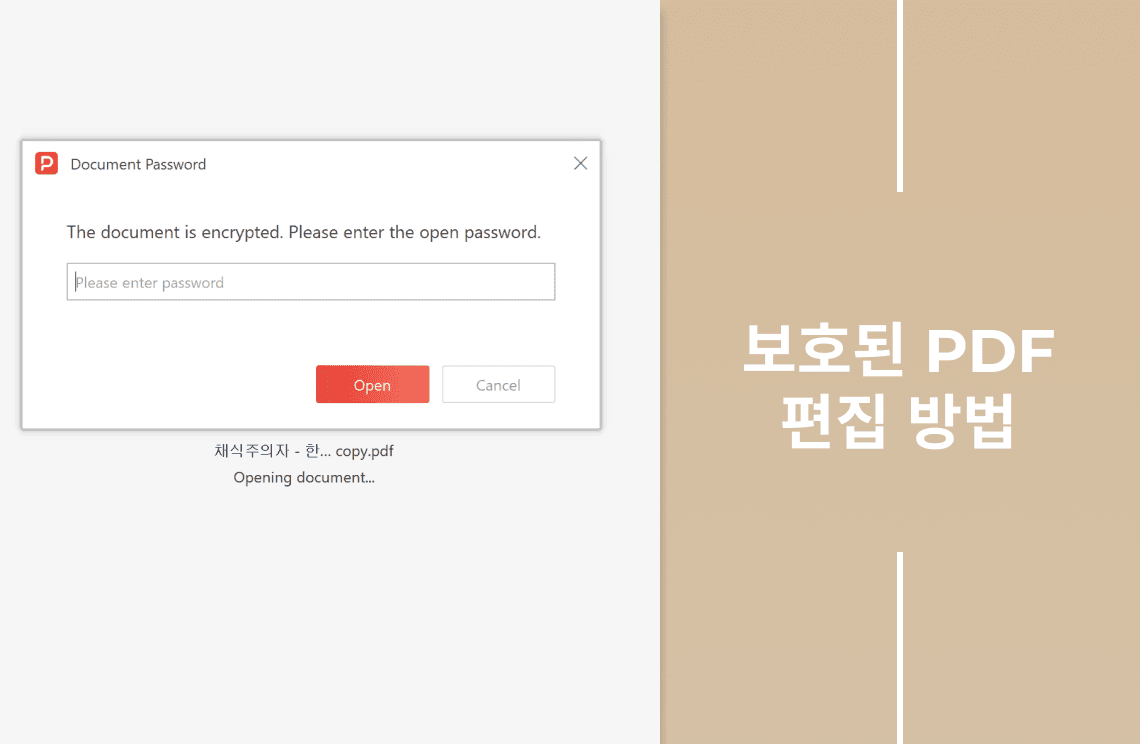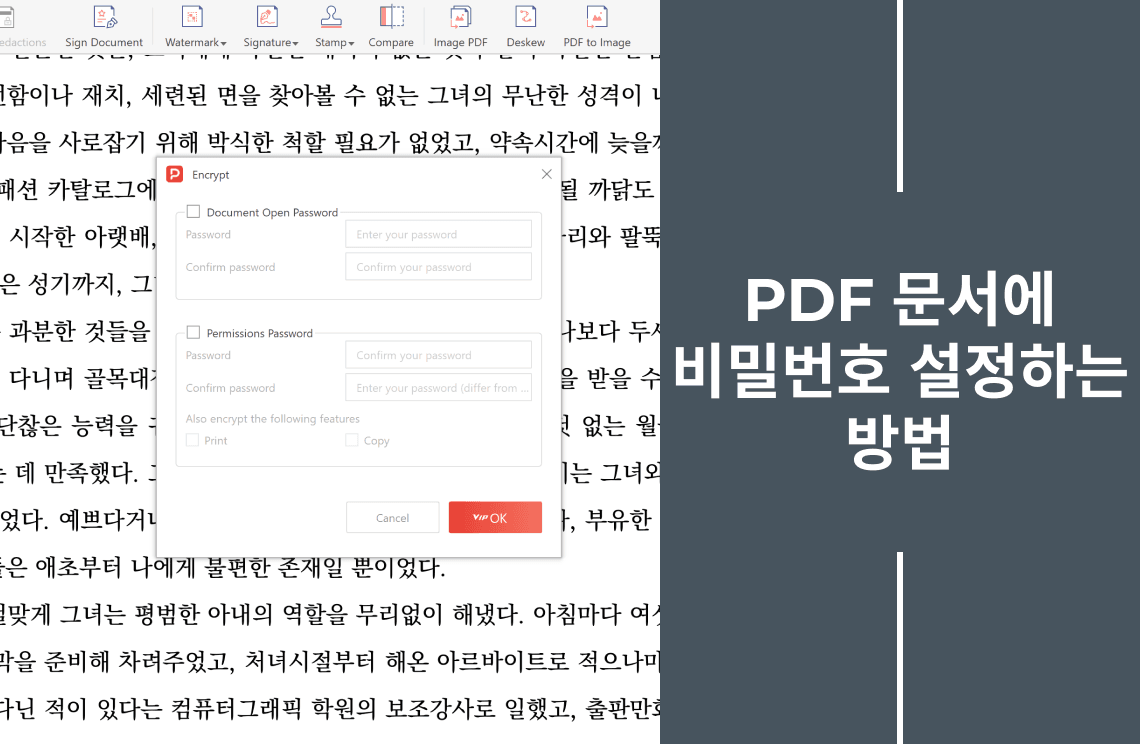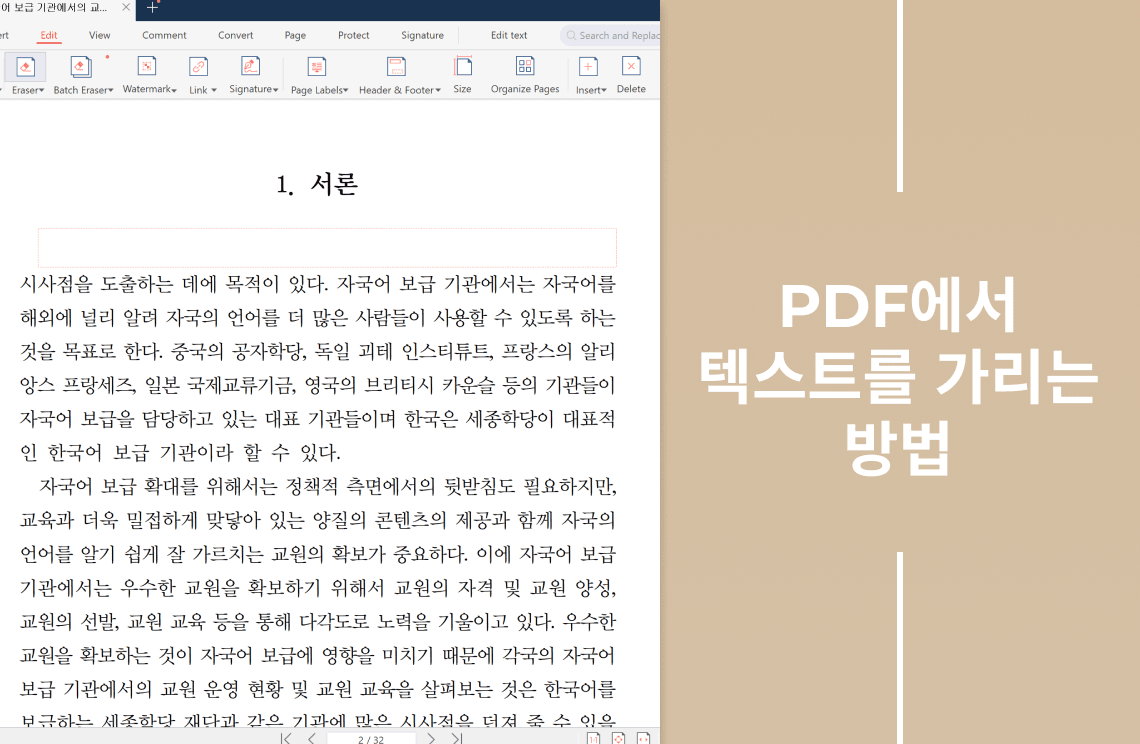PDF 문서를 열어야 하는데 비밀번호를 기억하지 못하시나요? 아니면 이전에 잠긴 PDF의 제한을 해제하고 싶으신가요? PDF 비밀번호는 문서 접근 및 편집 권한을 제어할 수 있는 중요한 보안 기능입니다. 하지만 때로는 이 보호를 제거해야 할 때가 있습니다. 비밀번호를 잃어버렸거나, 공유 문서를 편집해야 하거나, 단순히 자유롭게 접근 가능하게 만들고 싶을 수 있습니다.
이 종합 가이드는 PDF 비밀번호 보호를 효과적으로 제거하는 방법을 알려드립니다. Adobe Acrobat Pro, PDF Agile 같은 인기 소프트웨어를 포함한 다양한 방법과 대안적인 접근 방식을 살펴볼 것입니다. 또한, 데이터 보안을 위협할 수 있는 방식은 피하고 신뢰할 수 있는 도구를 사용하는 것의 중요성을 강조합니다. 이 글을 모두 읽고 나면 PDF 비밀번호 제거에 능숙해져 문서를 더욱 자신 있게 관리할 수 있을 것입니다.
PDF 비밀번호 보호에 대한 이해
PDF 비밀번호는 문서에 추가 보안 계층을 제공하여 누가 접근할 수 있는지, 그리고 어떤 방식으로 사용할 수 있는지를 제어할 수 있습니다. PDF 비밀번호에는 두 가지 주요 유형이 있으며, 각각 목적이 다릅니다:
문서 열기 비밀번호(Open Password): PDF 전체에 접근을 제한합니다. 사용자는 비밀번호를 입력해야만 문서를 열고 내용을 볼 수 있습니다.
권한 비밀번호(Permissions Password): 문서 열기를 막지는 않지만, 열람 후 인쇄, 복사, 편집, 주석 추가 등 특정 기능을 제한합니다.
암호화(Encryption): 일부 PDF는 추가적으로 암호화되어 있을 수 있습니다. 암호화는 문서 내용을 난독화하여 올바른 해독 키 없이는 읽을 수 없게 만듭니다. 특히 민감한 문서의 보안을 강화하는 데 유용합니다.
열기 비밀번호 제거 방법
열기 비밀번호는 PDF 파일을 열기 위해 반드시 필요합니다. 아래에서 PDF 파일에서 열기 비밀번호를 제거하는 방법을 확인하세요.
방법 1: PDF Agile 사용
1단계. PDF Agile에서 파일 열기
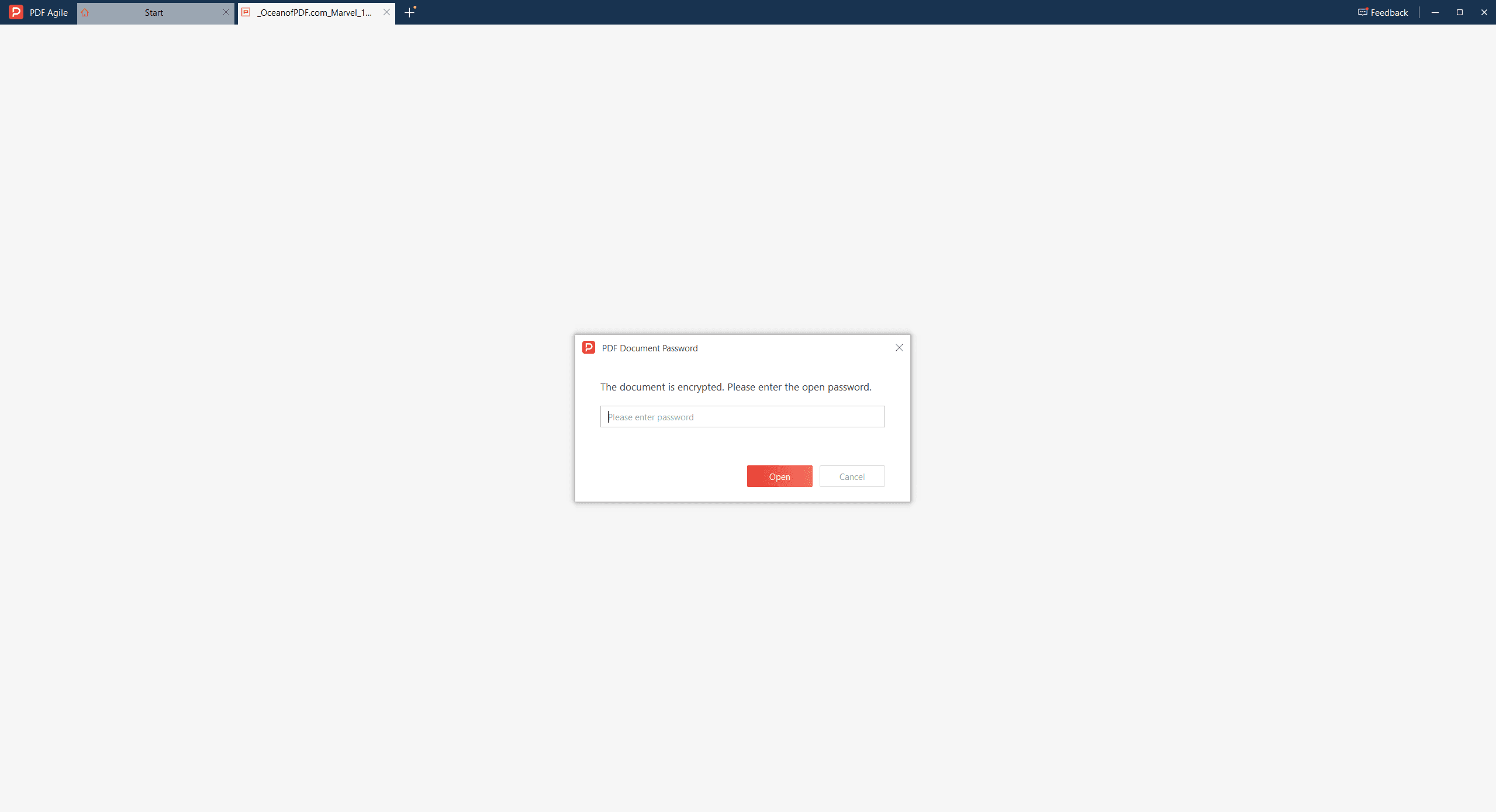
PDF Agile을 실행하고 비밀번호로 보호된 PDF를 연 뒤 비밀번호를 입력하세요. 그런 다음 파일(File) → 보호(Protection) 메뉴로 이동합니다. 여기에서 문서의 보안 설정을 확인하고 수정할 수 있습니다.
2단계. 암호화 설정 탭으로 이동
문서 암호화 창이 열리면 보안(Security) 탭으로 이동해 현재 적용된 제한을 확인할 수 있습니다.
3단계. 드롭다운에서 ‘비밀번호 제거(Remove Password)’ 선택
암호화 옵션에서 ‘비밀번호 제거’를 선택하면 보호가 해제됩니다. 확인(OK) 을 클릭한 뒤 저장하면 더 이상 비밀번호 입력 없이 자유롭게 접근할 수 있는 PDF로 저장됩니다.
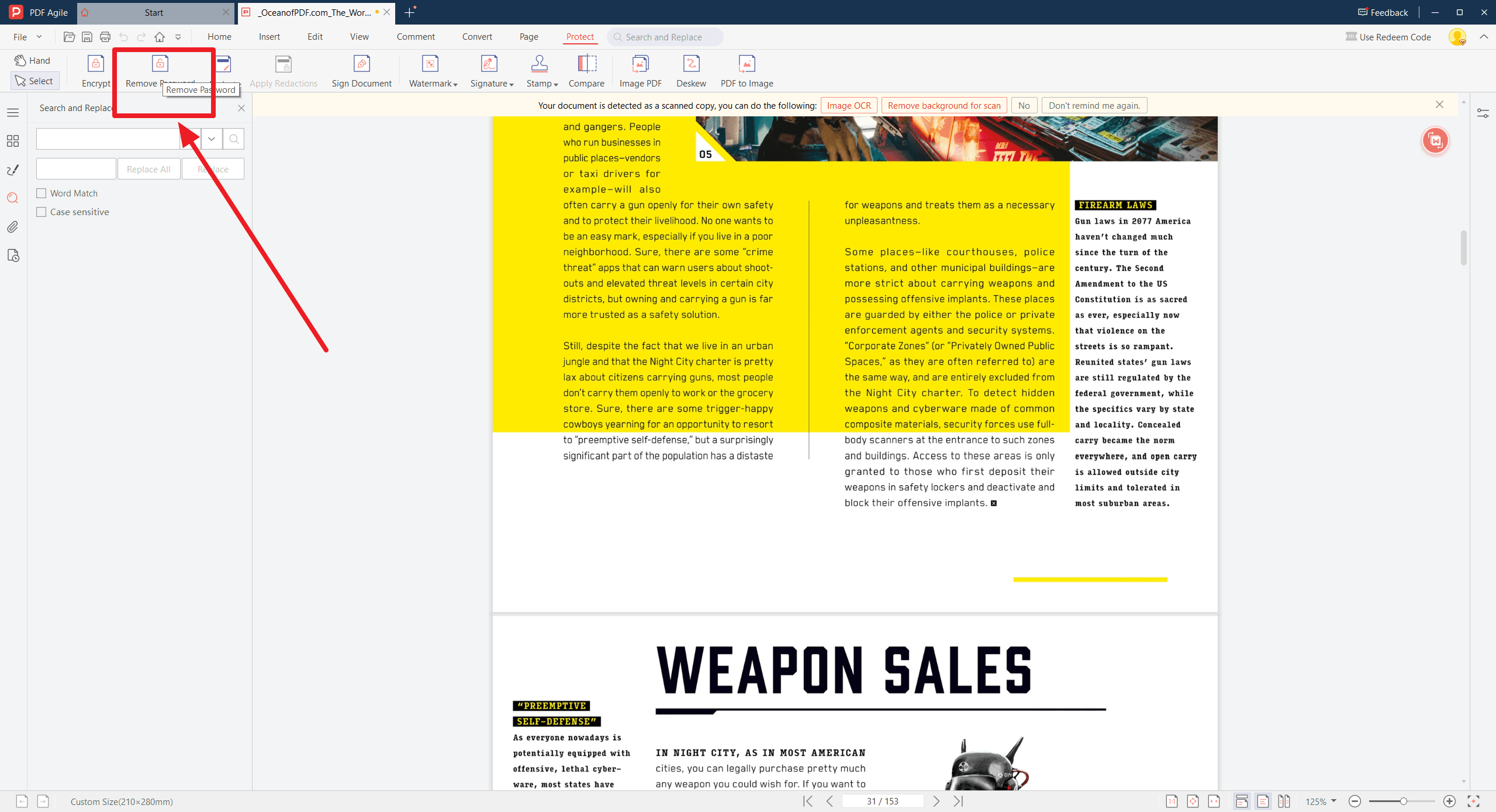
방법 2: Adobe Acrobat Pro 사용
1단계. Adobe Acrobat Pro에서 파일 열기
프로그램을 실행해 보호된 PDF를 열고 비밀번호를 입력하세요.
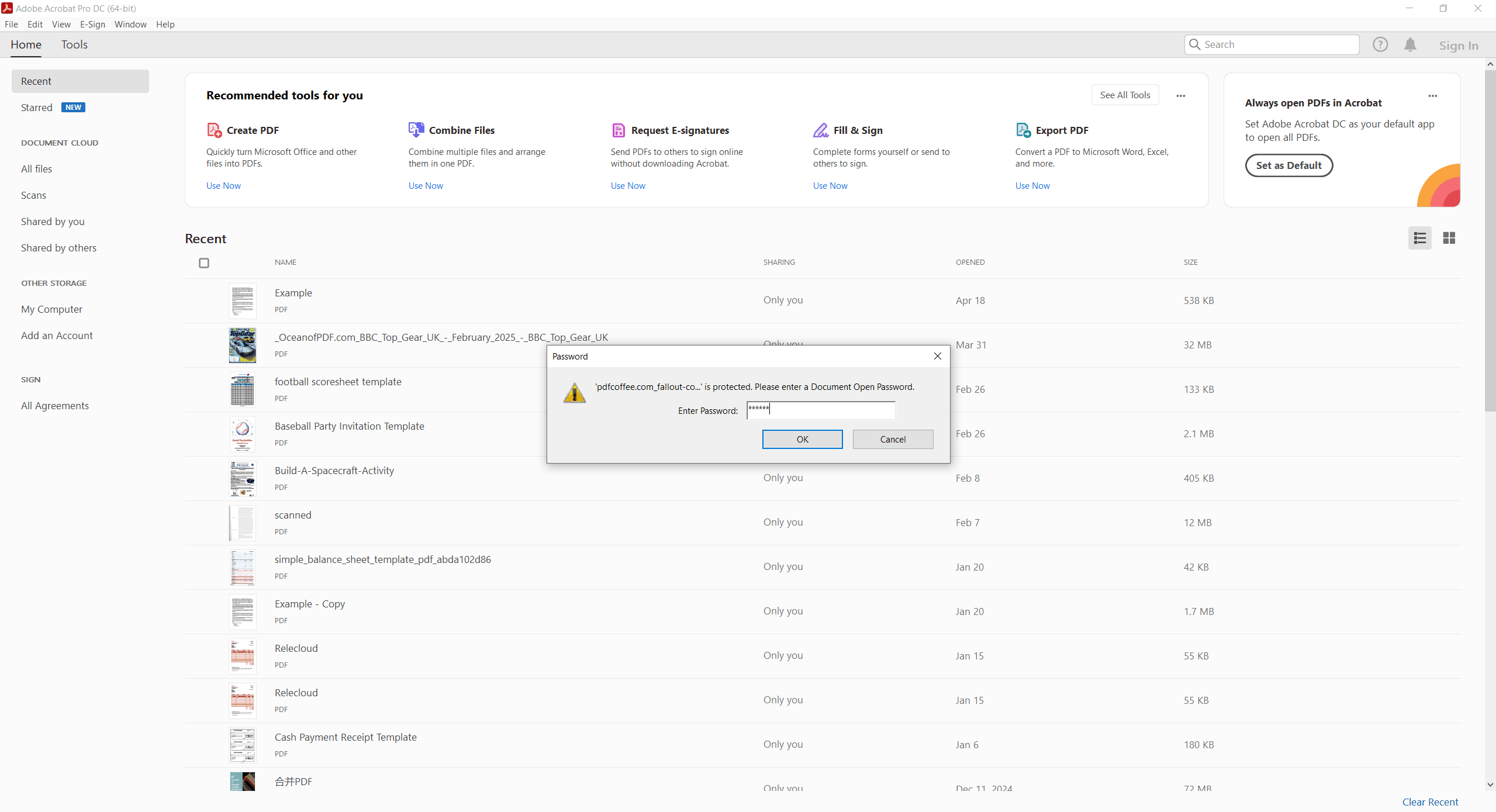
2단계. 파일 속성 또는 제한 요약 확인
파일(File) → 문서 속성(Properties) 또는 권한 세부 사항(Permission Details) 로 이동합니다.
3단계. 보안 설정 탭으로 이동
문서 속성 창이 열리면 보안(Security) 탭에서 현재 제한을 확인할 수 있습니다.
4단계. 드롭다운에서 ‘보안 없음(No Security)’ 선택
보안 방식(Security Method) 드롭다운에서 보안 없음(Remove Secunity)을 선택하면 비밀번호 보호가 해제됩니다. 확인(OK) 후 저장하면 비밀번호 없는 상태로 문서가 저장됩니다.
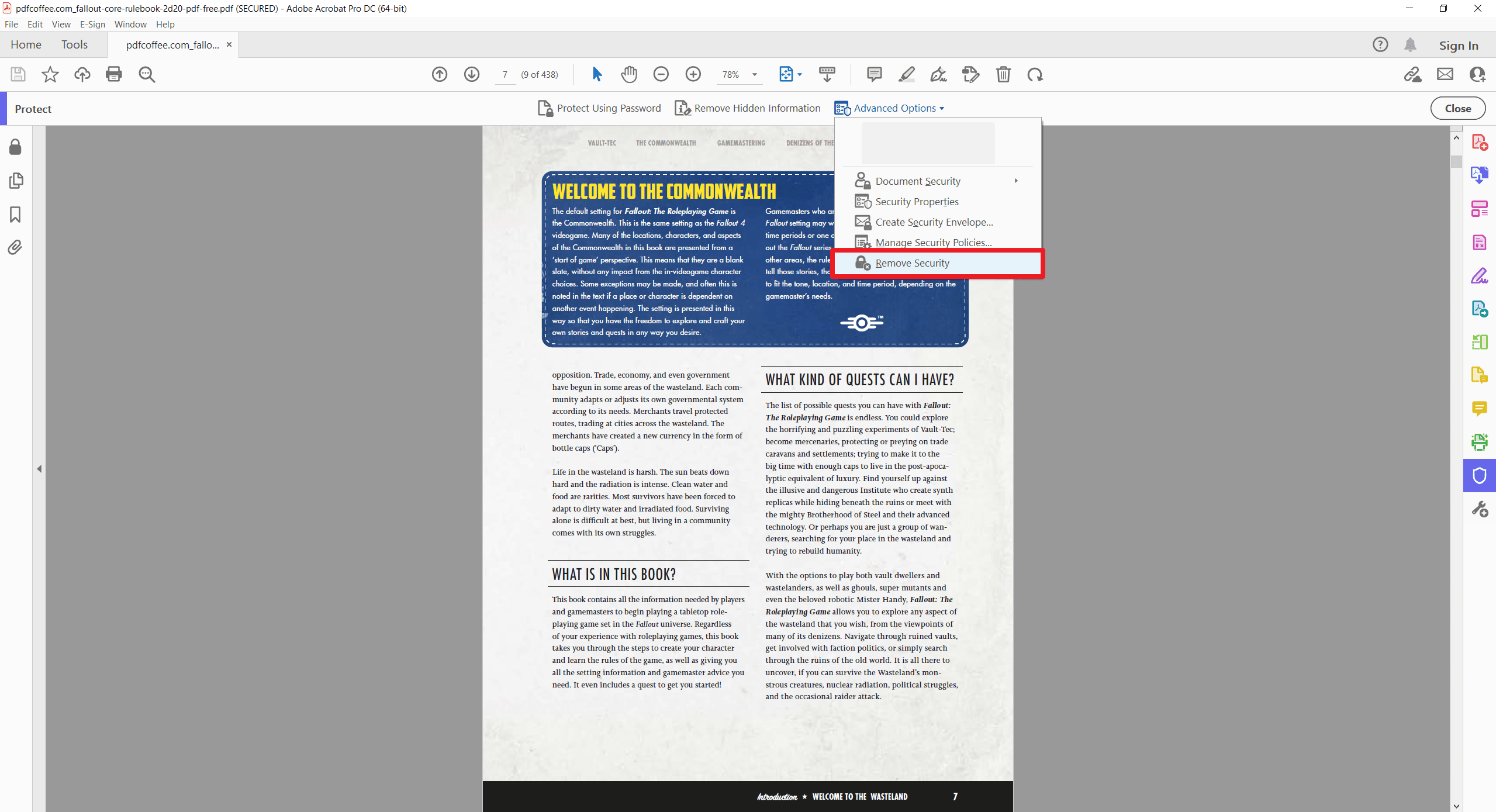
방법 3: 온라인 도구 사용
HiPDF 같은 온라인 툴을 활용하면 PDF 비밀번호를 쉽게 제거할 수 있습니다.
1단계. 온라인 PDF 잠금 해제 도구에 접속 후 파일 업로드
2단계. 검증을 위해 비밀번호 입력
3단계. 잠금 해제 후 새 PDF 다운로드
단, 온라인 도구는 민감한 문서에는 보안 위험이 있을 수 있으므로 반드시 신뢰할 수 있는 서비스를 사용해야 합니다.
방법 4: macOS Preview 사용
macOS 사용자는 기본 내장 애플리케이션인 미리보기(Preview) 를 활용해 PDF 비밀번호를 제거할 수 있습니다. 미리보기는 기존 비밀번호를 삭제하는 것뿐만 아니라, 동일한 PDF 문서에 새 비밀번호를 설정하는 기능도 제공합니다.
- 먼저 Preview에서 PDF를 열고 지정된 입력란에 비밀번호를 입력해야 합니다.
- 그다음 파일(File) → PDF로 내보내기(Export as PDF) 를 선택해 새 파일로 내보낼 수 있습니다.
마지막으로 암호화 옵션을 활성화하지 않은 상태로 저장하면, 비밀번호 없이 접근 가능한 새로운 버전의 문서가 생성됩니다.
권한 비밀번호 제거 방법
권한 비밀번호는 인쇄, 편집, 복사 등을 제한합니다. 제거하면 PDF의 모든 기능에 자유롭게 접근할 수 있습니다.
방법 1: PDF Agile 사용
1. PDF Agile에서 파일 열기 (필요 시 열기 비밀번호 입력)
2. 보호(Protection) 메뉴 → 비밀번호 제거(Remove Password) 클릭
3. 파일(File) → 변경 사항 저장(Save Changes) 선택
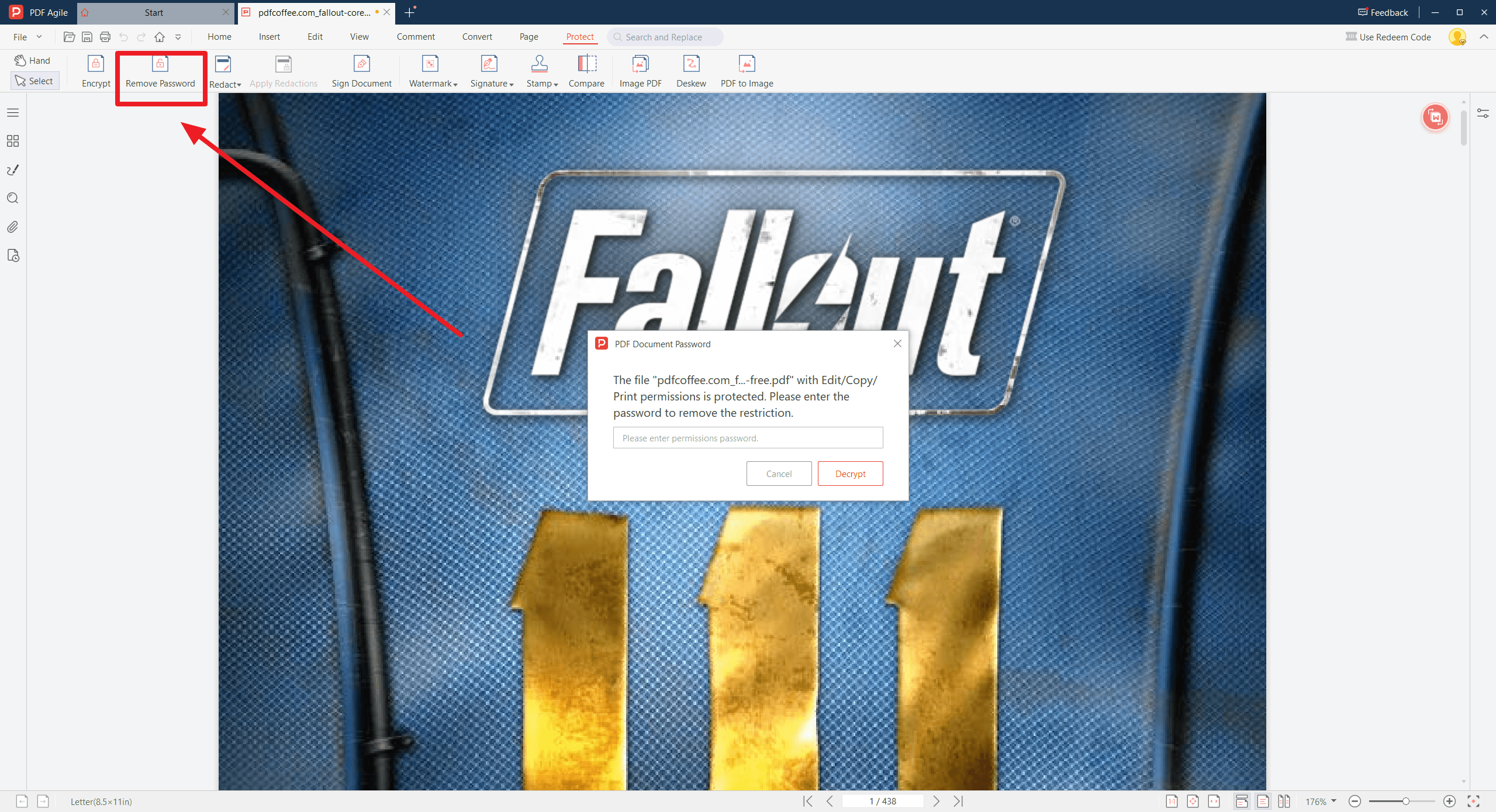
방법 2: Adobe Acrobat Pro 사용
1. Acrobat Pro에서 PDF 열기 (필요 시 열기 비밀번호 입력)
2. 파일(File) → 속성(Properties) → 보안(Security) 탭 이동
3. 보안 방식(Security Method) → 보안 없음(No Security) 선택 후 확인
4. 파일(File) → 변경 사항 저장(Save Changes)
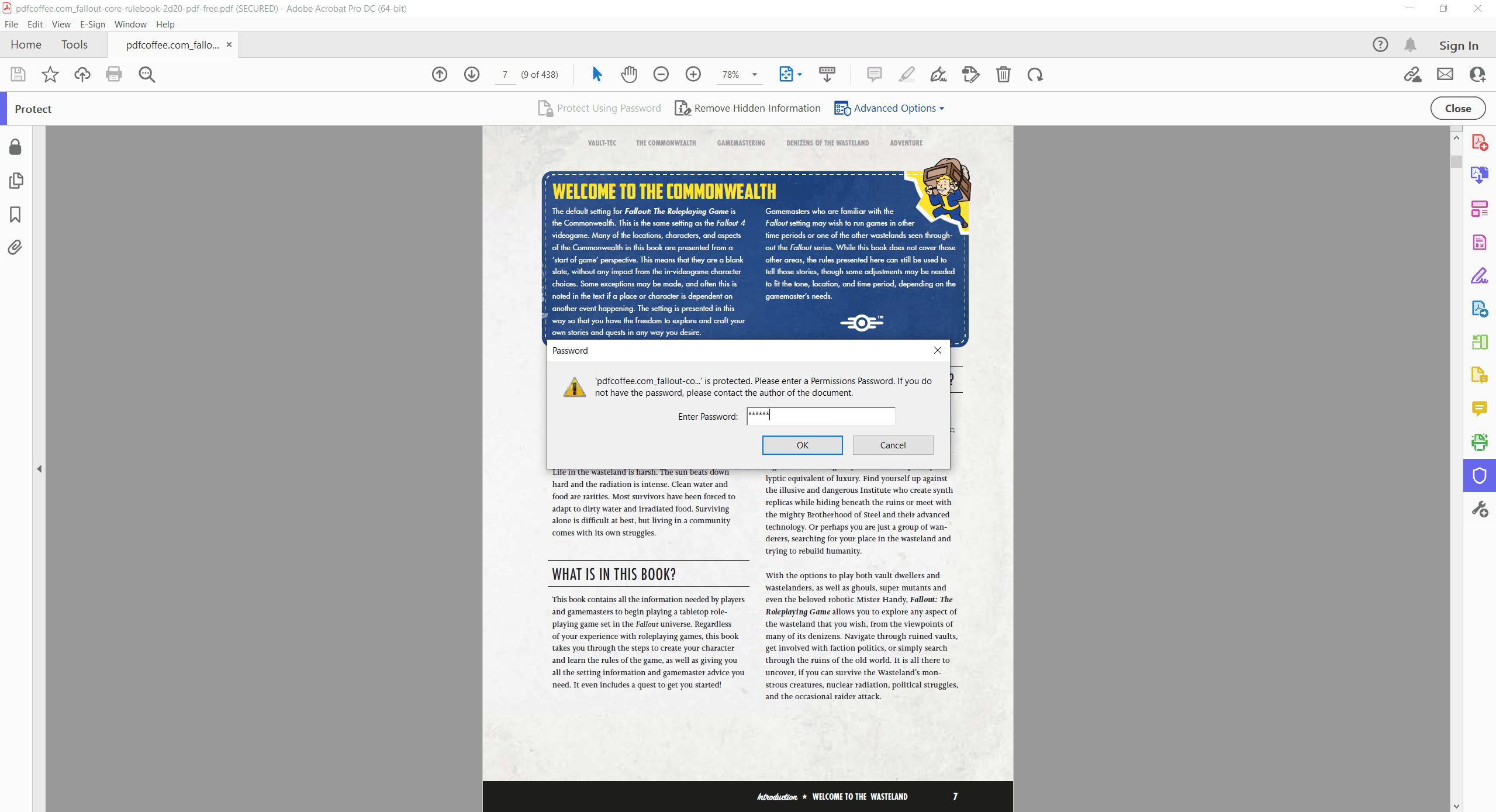
방법 3: PDF로 인쇄(Print-to-PDF) 기능 사용
특수 소프트웨어가 없다면, Microsoft Edge, Google Chrome, macOS Preview 등 기본 프로그램으로도 가능합니다.
1. 프로그램에서 PDF 열기
Microsoft Edge, Google Chrome, macOS Preview와 같은 프로그램을 사용해 PDF를 열 수 있습니다. 이러한 프로그램들은 기본적으로 PDF 뷰어 기능을 제공하므로, 많은 경우 별도의 전문 소프트웨어가 필요하지 않습니다.
2단계. 인쇄 기능을 사용해 사본 저장
이제 인쇄( Print ) 기능을 선택한 뒤, 프린터 옵션에서 PDF로 저장(Save as PDF) 또는 Microsoft Print to PDF를 선택하세요. 이 과정을 통해 PDF에 내장된 원래의 제한이 없는 복사본 파일을 새로 생성할 수 있습니다.
3단계. 최종 보안 해제 버전 저장
마지막으로 새로 생성된 문서를 저장하면, 보안 기능이 전혀 없는 PDF 파일로 완성됩니다. 이렇게 저장된 파일은 자유롭게 배포하거나 편집할 수 있는 형식으로 활용할 수 있습니다.
추가 참고
이제 PDF 비밀번호 제거 방법을 완전히 이해하셨을 겁니다. 유료 프로그램(PDF Agile, Adobe Acrobat Pro)부터 무료 대안까지 다양한 방식을 살펴보았습니다.
빠른 요약
유료 소프트웨어 (예: Adobe Acrobat Pro): 안전하고 신뢰할 수 있는 PDF 비밀번호 제거 방법을 제공하지만, 유료 구독이 필요합니다.
대체 방법 (사용 시 매우 주의 필요): 패스워드 크래커나 온라인 인쇄 서비스는 데이터 손실 및 보안 침해 위험이 매우 높으므로 사용을 피하는 것이 좋습니다.
기억하세요:
- 비밀번호를 알고 있다면 신뢰할 수 있는 소프트웨어로 제거하는 것이 가장 간단합니다.
- 비밀번호를 잊어버렸다면 문서 소유자에게 요청하거나, 보안을 훼손하지 않는 범위 내에서만 대안을 고려해야 합니다.
- 이 가이드라인을 따르면 PDF 문서를 안전하게 관리할 수 있습니다.